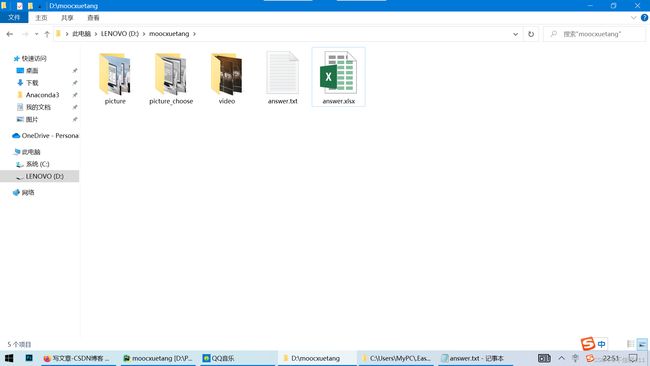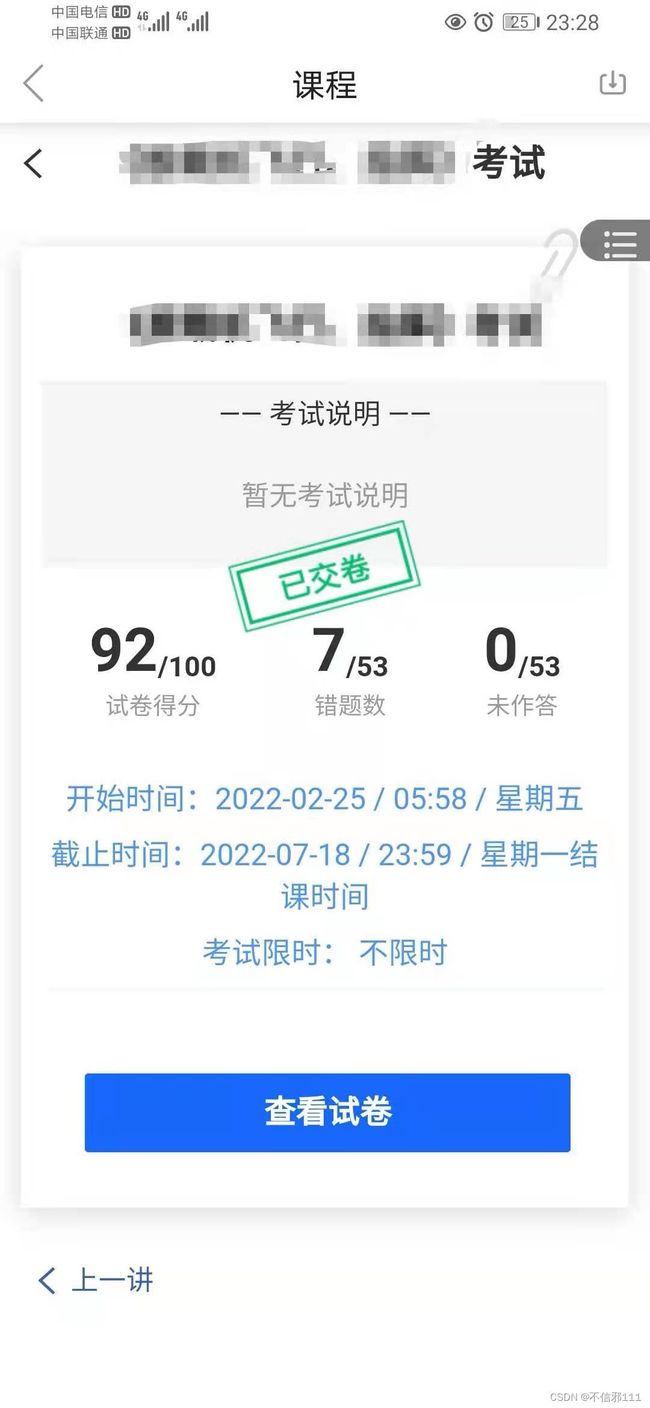用Python生成答题库,辅助完成XX在线平台视频学习的课后考试
文章目录
- 前言
- 思路
- 引入库和全局变量
- 一、截图
- 二、选图
- 三、识图
- 四、生成答题库
- 完整代码
- 最终效果
- 作者语
前言
随着XX在线视频学习的任务增多,有时刷完视频并不能轻松完成课后考试,本篇文章意在用Python提供解决思路和代码,为顺利通过考试提供可行性方案。
思路
通过截取视频图片,根据规则选取满足条件的图片,再利用OCR识别筛选后的图片,最后生成带有图片链接的Excel答题库文件。总体分为四部分:截图、选图、识图、生成答题库。
引入库和全局变量
import os
import cv2
import shutil
import openpyxl as op
import time
import easyocr
filepath= r'D:\moocxuetang'#自定义文件存放位置
videopath = r'D:\moocxuetang\video'#自定义视频存放位置
picpath=r'D:\moocxuetang\picture'#自定义截图存放位置
picchoosepath = filepath + '\\' + 'picture_choose'#自定义选图存放位置
txt=[]#图片识别列表
hylink=[]#图片链接位置列表
一、截图
截图参考文章:用python玩转视频帧率
截图参考文章:Python 之CV2详解
避坑指南
注意图片名不要带中文,保存会有问题,会出现程序运行正常,实际没保存到的现象。
代码如下:
# 截取单个视频文件图片
def get_pic(videoname='1.1XXXXX.mp4'):
videoname = videoname
video = cv2.VideoCapture(videopath+'\\'+videoname)
###########获取视频信息(帧率,分辨率,总帧数,时长)##############
# 帧率
fps = int(round(video.get(cv2.CAP_PROP_FPS)))
# 分辨率-宽度
width = int(video.get(cv2.CAP_PROP_FRAME_WIDTH))
# 分辨率-高度
height = int(video.get(cv2.CAP_PROP_FRAME_HEIGHT))
# 总帧数
frame_counter = int(video.get(cv2.CAP_PROP_FRAME_COUNT))
# 时长,单位s
duration = frame_counter / fps
print('帧率:%s' % fps)
print('分辨率-宽度:%s' % width)
print('分辨率-高度:%s' % height)
print('总帧数:%s' % frame_counter)
print('总时长:%s秒' % duration)
####################根据视频信息截取图片#####################
i = 0
j = 0
while True:
i += 1
flag, frame = video.read()#读取视频
if flag:
if i % (fps*4) == 0:#间隔4秒截图1张
j+=1
picname=videoname[0:3]+'.'+str(j)+'.jpg'#根据视频文件名自行调整,将截图数量加到图片文件名中,方便后续查找
cv2.imwrite(picpath+'\\'+picname, frame)#保存截图
print('%s保存完毕!'%picname)
else:
break
video.release()#视频释放
print('视频关键帧截图完毕!!!')
#遍历视频文件,截取所有视频文件图片
def cut():
###########建立视频截图文件夹####################
if not os.path.exists(picpath):#判断是否存在截图文件夹,不存在则建立文件夹
os.makedirs(picpath)
print('视频截图文件夹已建立')
else: #存在则清空再建立文件夹
shutil.rmtree(picpath)
os.makedirs(picpath)
print('原有图片已清除,已建立新的视频截图文件夹')
videonames = os.listdir(videopath)
start_time = time.time()
for videoname in videonames:
get_pic(videoname)
end_time = time.time()
t = (end_time - start_time) / 60 #记录截图总共用时多少分钟
print('截图总共用时%s分钟' % str(round(t)))
二、选图
选图参考文章:OpenCV—Python 图像指定区域裁剪
代码如下:
#对单张图片进行规则化选取,满足条件则保存到选图文件夹
def pic_choose(picfullname=r'D:\XXXX\picture\1.1.92.jpg',picchoosepath=r'D:\XXXX\picture_choose'):
picfullname = picfullname #单张图片的全路径名称,例如:'D:\XXXX\picture\1.1.92.jpg'
picchoosepath=picchoosepath #选图文件夹的位置,例如:'D:\XXXX\picture_choose'
picname=picfullname.split('\\')[-1] #单张图片的名称,例如:'1.1.92.jpg'
################将图片以灰度图片导入,找出符合规则的图片,裁剪适当位置并保存灰度图片到选图文件夹#############
pic=cv2.imread(picfullname,cv2.IMREAD_GRAYSCALE) #将图片以灰度图片导入
if abs(pic[59][40]-pic[59][45])<10 and abs(pic[59][45]-pic[59][50])<10 and abs(pic[59][50]-pic[59][55])<10 and abs(pic[59][55]-pic[59][60])<10 and abs(pic[59][60]-pic[59][65])<10 \
and abs(pic[59][40]-pic[79][40]) >100 and abs(pic[59][45]-pic[79][45]) >100 and abs(pic[59][50]-pic[79][50]) >100 and abs(pic[59][55]-pic[79][55]) >100 and abs(pic[59][60]-pic[79][60]) >100 and abs(pic[59][65]-pic[79][65]) >100: #找出符合规则的图片
cv2.imwrite(picchoosepath+'\\'+picname,pic[43:,:]) #裁剪适当位置并保存灰度图片到选图文件夹
elif abs(pic[59][40]-pic[59][45])<10 and abs(pic[59][45]-pic[59][50])<10 and abs(pic[59][50]-pic[59][55])<10 and abs(pic[59][55]-pic[59][60])<10 and abs(pic[59][60]-pic[59][65])<10 \
and abs(pic[59][40]-pic[79][40]) >50 and abs(pic[59][45]-pic[79][45]) >50 and abs(pic[59][50]-pic[79][50]) >50 and abs(pic[59][55]-pic[79][55]) >50 and abs(pic[59][60]-pic[79][60]) >50 and abs(pic[59][65]-pic[79][65]) >50: #找出符合规则的图片
cv2.imwrite(picchoosepath+'\\'+picname,pic[43:,:]) #裁剪适当位置并保存灰度图片到选图文件夹
#遍历截图文件夹,对所有图片进行规则化筛选
def choose():
############创建选图文件夹#####################
if not os.path.exists(picchoosepath):#判断是否存在截图文件夹,不存在则建立文件夹
os.makedirs(picchoosepath)
print('选图文件夹已建立')
else: #存在则清空再建立文件夹
shutil.rmtree(picchoosepath)
os.makedirs(picchoosepath)
print('原有图片已清除,已建立新的选图文件夹')
start_time = time.time()
picnames = os.listdir(picpath)
m = 0
for picname in picnames:
picfullname = picpath + '\\' + picname
m += 1
print('开始选图:第%s张' % m)
pic_choose(picfullname)
end_time = time.time()
t = (end_time - start_time) / 60
print('选图完成,用时%s分钟!!!' % t) #记录选图总共用时多少分钟
picchoosenames = os.listdir(picchoosepath)
print('共选出%s张图片'%len(picchoosenames)) #记录总共选图过少张
三、识图
识图参考文章:适合小白的几个入门级Python ocr识别库
识图参考文章:easyocr快速安装及图片文字提取演示(小语种)
easyocr技术文档
避坑指南
根据识图参考文章,可对中文的识别的库有3个:
1、pytesseract
pytesseract需要配合安装在本地的tesseract-ocr.exe文件一起使用。对中文识别很差,第一次用的就是这个基本用不了。
2、PaddleOCR
PaddleOCR是百度开源的一款基于深度学习的ocr识别库,对中文的识别精度相当不错,可以应付绝大多数的文字提取需求。需要安装3个库,依赖库也比较多,版本没对上就不行,下载也慢,折腾了很久还是选择放弃。
3、easyocr
github上一万多个star的开源ocr项目,支持80多种语言的识别,识别精度超高。最终选择,记得要下载craft_mlt_25k.zip(文字检测模型)、zh_sim_g2.zip(中文模型)、english_g2.zip(英文模型),文章里有具体说明。
建议:
1、使用清华镜像源,在使用pip的时候加参数-i https://pypi.tuna.tsinghua.edu.cn/simple
2、下载库的时候会遇到版本问题,多折腾折腾,会有不少收获
3、电脑下载模型慢可以试试用手机下载
代码如下:
#使用easyocr库对单张图片识别,单张识图时间大约6秒(根据个人电脑情况)
def easy_ocr(picchoosefullname=r'D:\XXXX\picture_choose\1.1.100.jpg'):
picchoosefullname = picchoosefullname #选图文件夹中的图片全路径名称,例如:'D:\XXXX\picture_choose\1.1.100.jpg'
reader = easyocr.Reader(['ch_sim'],gpu=False) # 没有gpu的话需要加上gpu=False
result = reader.readtext(picchoosefullname,detail=0,batch_size=32) #参数设置可以参考技术文档,batch_size=32试验了一下,比默认设置快大约1秒
print(result)
txt.append(''.join(result)) #将识别的文本合并为一项
print(txt)
return txt
#遍历选图文件夹,对所有图片进行识别
def know():
start_time = time.time()
picchoosenames = os.listdir(picchoosepath)
n=0
for picchoosename in picchoosenames:
picchoosefullname = picchoosepath+'\\'+picchoosename
n+=1
print('开始识图:第%s张'%n)
txt=easy_ocr(picchoosefullname) #获取图片识别列表
hylink.append(picchoosefullname) #获取图片链接位置列表
print('列表长度为:',len(txt))
print('类型为',type(txt))
end_time = time.time()
t = (end_time - start_time) / 60
print('识图完成,用时%s分钟!!!' % t) #记录识图总共用时多少分钟
四、生成答题库
代码如下:
def answer():
print('开始创建答题库。。。')
answer_path=r'D:\XXXX\answer.xlsx' #自定义答题库Excel路径,提前建好answer.xlsx文件
wb = op.load_workbook(answer_path) #读入文件
sheet = wb['Sheet1']
sheet.delete_cols(1,1) #清空原有数据
for i in range(len(txt)):
sheet.cell(i+1,1,txt[i]) #将图片识别列表写入第1列
sheet.cell(i+1,1,txt[i]).hyperlink=hylink[i] #将图片链接位置列表写入对应位置
wb.save(answer_path)
f = open(r'D:\XXXX\answer.txt', 'w') #自定义答题库文本路径,提前建好answer.txt文件(避免Excel出错,导致全功尽弃的备份手段)
p=0
for line in txt:
p+=1
f.write('第'+str(p)+'张'+'\n'+line + '\n')
f.close()
print('答题库已生成!!!')
完整代码
import os
import cv2
import shutil
import openpyxl as op
import time
import easyocr
filepath= r'D:\moocxuetang'#自定义文件存放位置
videopath = r'D:\moocxuetang\video'#自定义视频存放位置
picpath=r'D:\moocxuetang\picture'#自定义截图存放位置
picchoosepath = filepath + '\\' + 'picture_choose'#自定义选图存放位置
txt=[]#图片识别列表
hylink=[]#图片链接列表
#批量更改文件名(加上后缀.mp4),文章没介绍
def Renamevideo():
videonames = os.listdir(videopath)
for videoname in videonames:
oldvideoname = videopath + '\\' + videoname
newvideoname = oldvideoname + '.mp4'
os.rename(oldvideoname, newvideoname)
print(newvideoname)
def get_pic(videoname='1.1XXXXX.mp4'):
pass #前文有,不再重复
def cut():
pass #前文有,不再重复
def pic_choose(picfullname=r'D:\XXXX\picture\1.1.92.jpg',picchoosepath=r'D:\XXXX\picture_choose'):
pass #前文有,不再重复
def choose():
pass #前文有,不再重复
def easy_ocr(picchoosefullname=r'D:\XXXX\picture_choose\1.1.100.jpg'):
pass #前文有,不再重复
def know():
pass #前文有,不再重复
def answer():
pass #前文有,不再重复
if __name__ == '__main__':
cut()
choose()
know()
answer()
最终效果
作者语
本着白嫖多年、回馈社会的态度,写下这篇文章,希望对你有所帮助,有不到位之处请多多包涵,有疑问请留言,我会尽力回答。